Le WiFi n’arrête pas de se déconnecter sur Android, voici le correctif
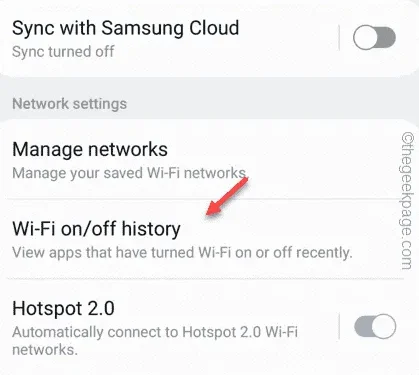
Solutions de contournement –
b. Choisissez l’option » Redémarrer » pour redémarrer le téléphone.
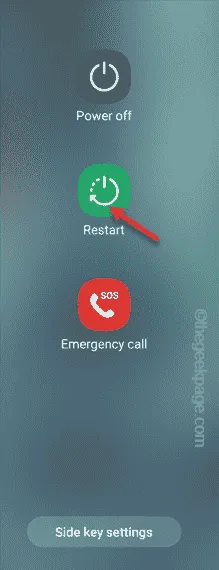
Correctif 1 – Désactivez l’option Désactiver le WiFi
Étape 1 – Déroulez le panneau des notifications.
Étape 2 – Ensuite, appuyez et maintenez l’ icône WiFi , qu’elle soit connectée ou déconnectée.
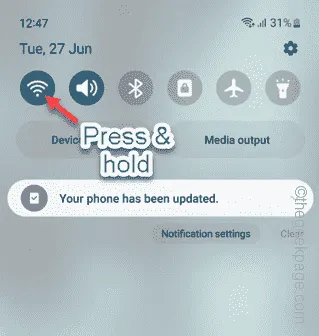
Étape 3 – Appuyez sur le menu à trois points (⋮) dans le coin supérieur gauche de la page WiFi et cliquez sur « WiFi intelligent » pour l’ouvrir.
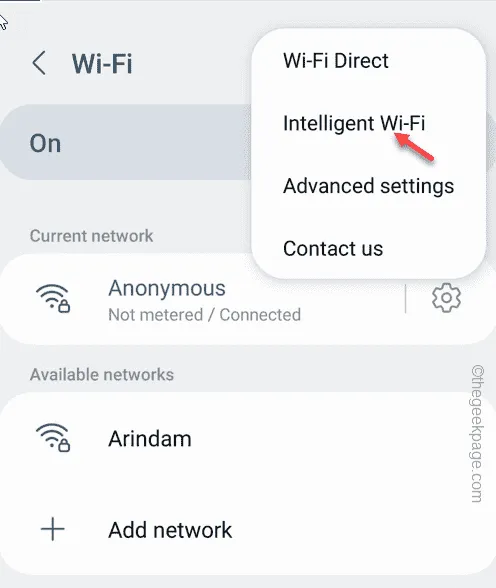
Switch to mobile data
Turn off Wi-Fi automatically
WiFi power saving mode
Switch to better WiFi networks
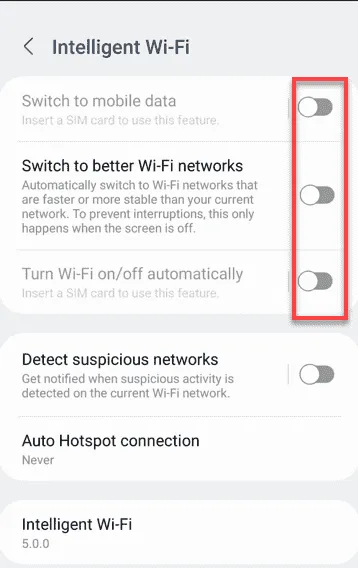
Correctif 2 – Ne laissez pas les applications désactiver le WiFi
Étape 1 – Déroulez à nouveau le panneau des notifications et maintenez enfoncée l’ icône WiFi jusqu’à ce que vous voyiez la page WiFi principale.
Étape 2 – Là, appuyez sur le signe à trois points dans le coin supérieur droit et utilisez les » Paramètres avancés « .
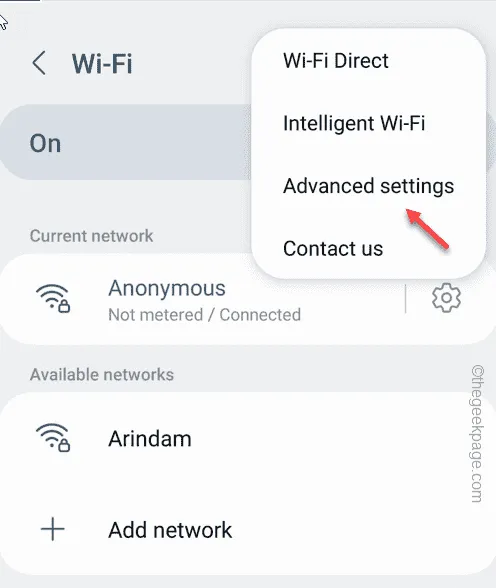
Étape 3 – Dans cette page de paramètres, cliquez sur « Historique d’activation/désactivation du WiFi ». Ici, vous pouvez voir les applications qui ont activé ou désactivé le Wi-Fi récemment.
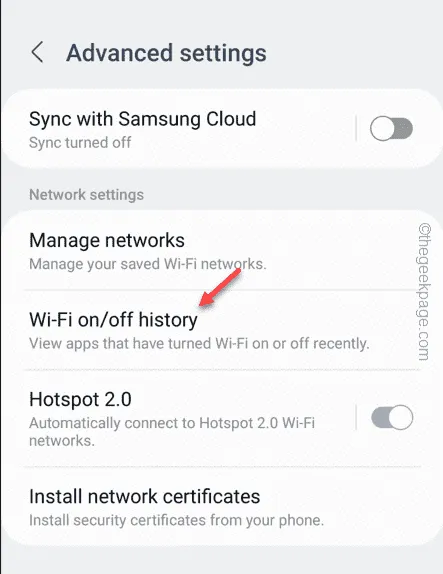
Étape 4 – Si vous pouvez trouver une telle application qui a la capacité de désactiver le WiFi, désactivez ces applications.
Correctif 3 – Oubliez et reconnectez-vous au réseau
Étape 1 – Balayez vers le bas sur l’espace de votre écran d’accueil pour dérouler l’ombre des notifications.
Étape 2 – Appuyez et maintenez enfoncé le signe WiFi jusqu’à ce que la page WiFi s’ouvre.
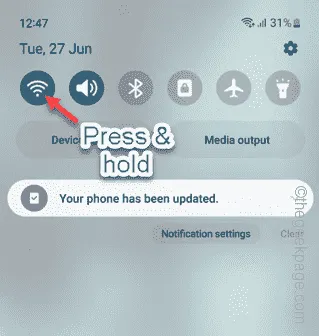
Étape 3 – Appuyez sur le ⚙️ à côté du signe WiFi connecté pour ouvrir les paramètres WiFi.
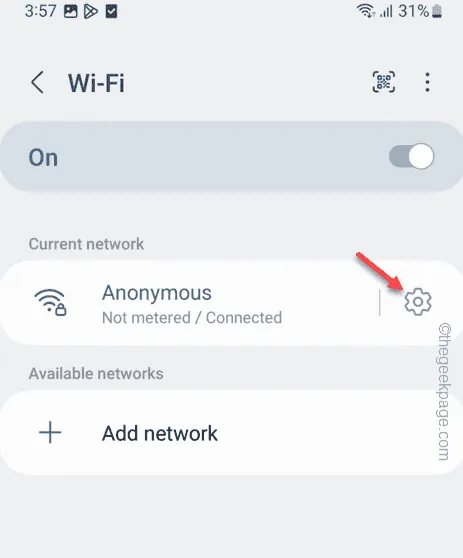
Étape 4 – Vous pouvez appuyer sur le signe » Oublier » pour oublier les informations d’identification de connexion WiFi sur votre téléphone.
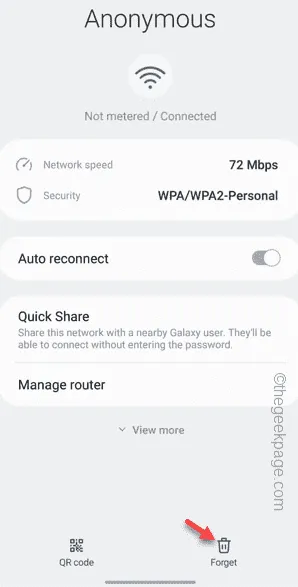
Étape 5 – Ensuite, appuyez sur le WiFi pour démarrer la procédure de connexion.
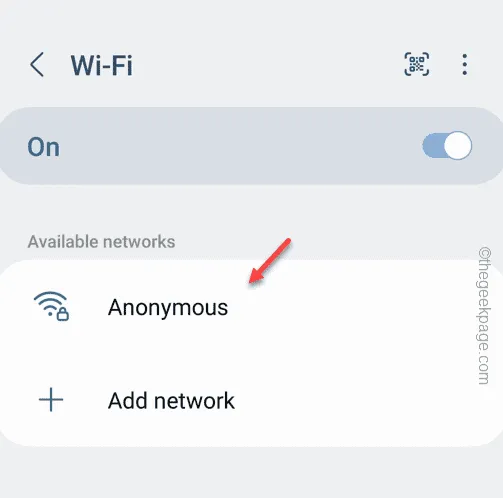
Étape 6 – Entrez le mot de passe WiFi au bon endroit. Assurez-vous que l’option « Reconnexion automatique » est en mode « Activé ».
Étape 7 – Enfin, cliquez sur « Connecter » pour vous connecter au WiFi.
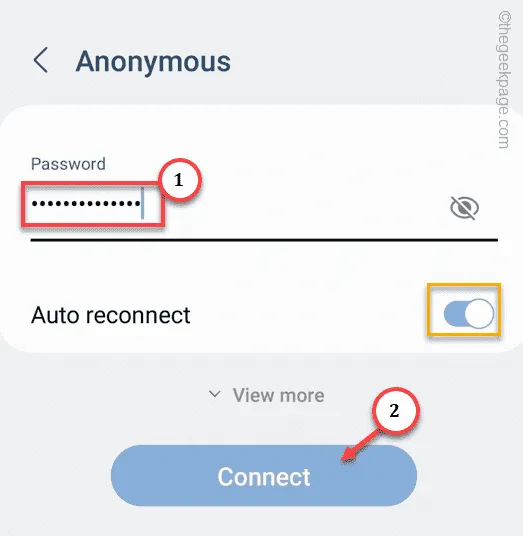
Correctif 4 – Oubliez les autres réseaux à portée
Étape 1 – Ouvrez les paramètres à partir des notifications.
Étape 2 – Ensuite, cliquez sur » Connexions » pour l’ouvrir.
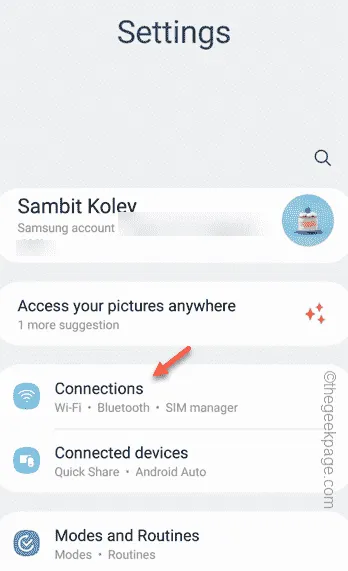
Étape 3 – Ouvrez la connexion « WiFi » pour connaître toutes les connexions WiFi.
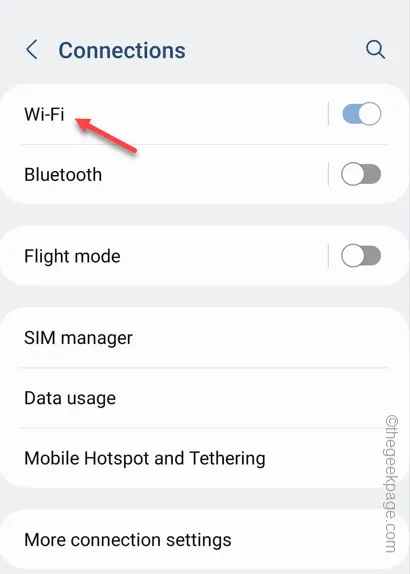
Étape 4 – Cliquez directement sur le signe à trois points dans le coin supérieur droit et utilisez les « Paramètres avancés ».
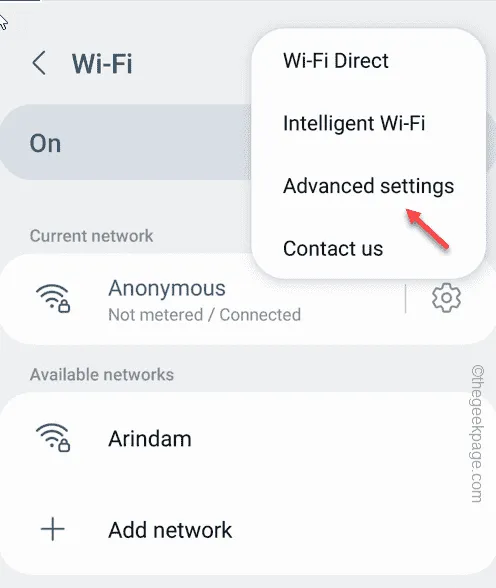
Étape 5 – Vous devez ouvrir l’option de réseau enregistré. Alors, ouvrez le « Gérer les réseaux ».
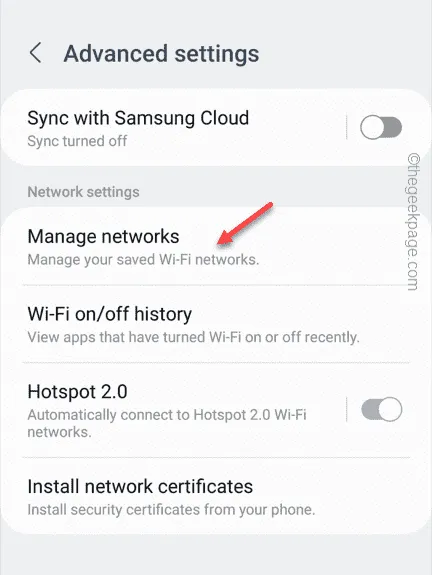
Étape 6 – Maintenant, oubliez simplement les réseaux WiFi que vous n’utilisez pas ou que vous n’avez pas connectés récemment.
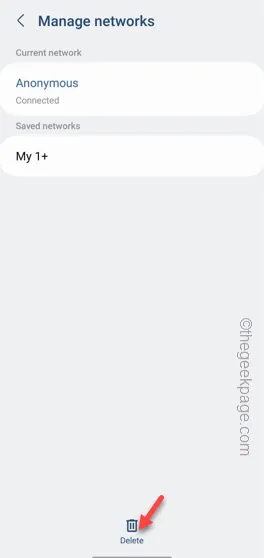
Correctif 4 – Désactivez les données mobiles
Correctif 6 – Réinitialiser les paramètres réseau dans Android
Étape 1 – Ouvrez les paramètres de votre téléphone.
Étape 2 – Sur les appareils Samsung, ouvrez l’onglet » Gestion générale « .
Sur les autres téléphones, vous devez ouvrir les paramètres « Système ».
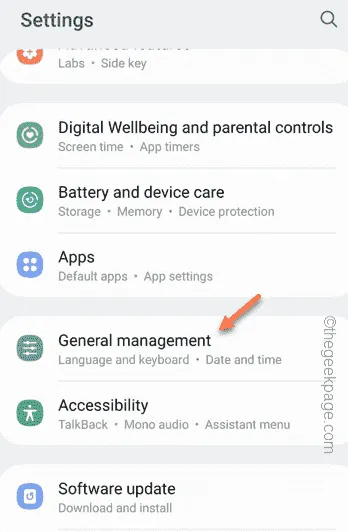
Étape 3 – Si vous descendez ici, vous pouvez trouver le » Réinitialiser » pour l’ouvrir.
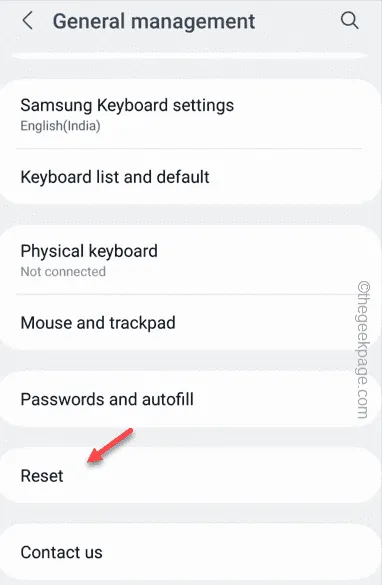
Étape 4 – Après cela, appuyez sur l’option » Réinitialiser les paramètres réseau » pour réinitialiser les paramètres réseau.
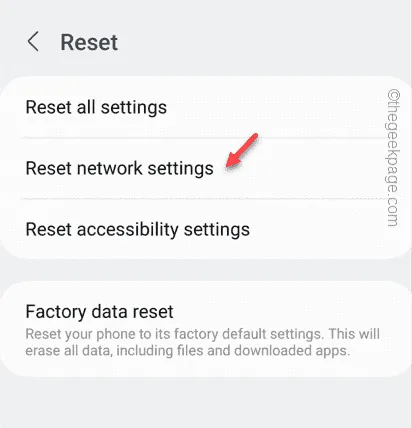
Étape 5 – Appuyez sur » Réinitialiser les paramètres « . Cela réinitialisera les composants réseau de tous les mobiles, WiFi et Bluetooth sur votre téléphone Android.
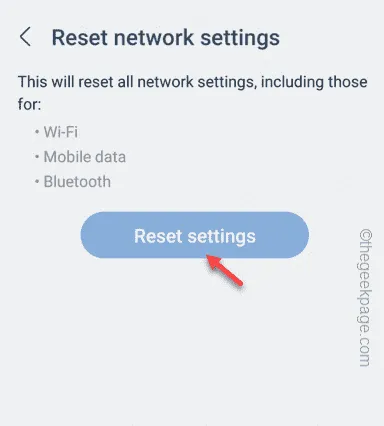
Quittez la page de réinitialisation du réseau .



Laisser un commentaire